
안녕하세요 단투입니다.
오늘은 영웅문을 뚫어볼까 합니다.
저는 이미 주계좌인 NH투자증권, 미래에셋증권 계좌를 사용하는데요 ~
최근 포스팅을 하면서 키움증권에 대한 요구가 많아서 이번에 개설을 하기로 했습니다.
이왕 개설하는김에 영웅문 입문자들을 위한 아주아주 디테일한 설명을 리뷰하도록 하겠습니다.
순서대로 잘 따라오시길 바랍니다~~
(신분증 미리 준비하세요ㅎㅎ)
영웅문s 앱다운 및 계좌개설 앱다운
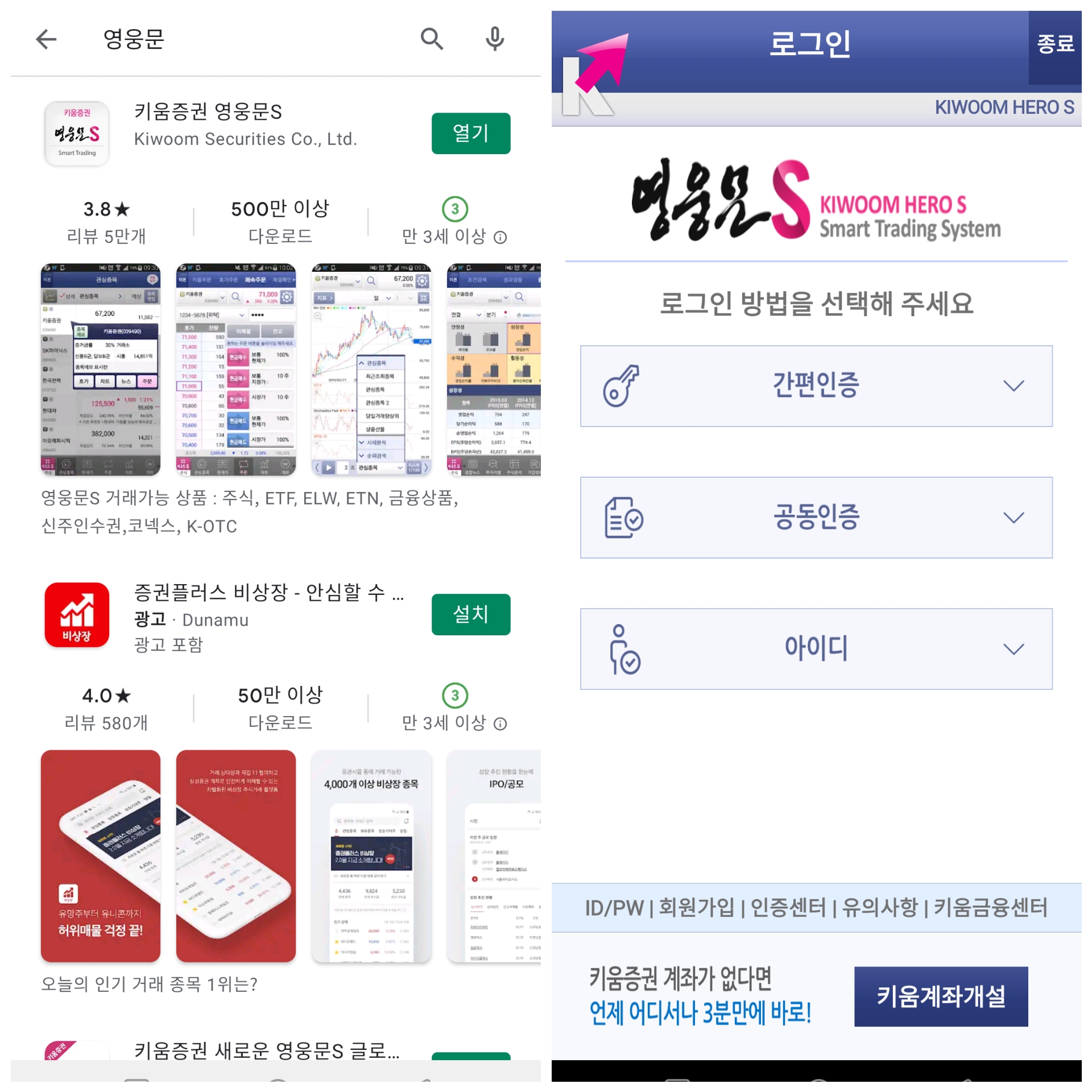
우선 플레이스토어에서 영웅문이라고 검색하시고 앱을 다운받으세요!
그 다음에는 앱을 클릭해서 들어갑니다.
다음화면에서 키움증권 계좌개설을 클릭합니다.
이런;; 또다시 뭘받으라고 하네요 ;;
확인/허용 허용 허용 ~~~
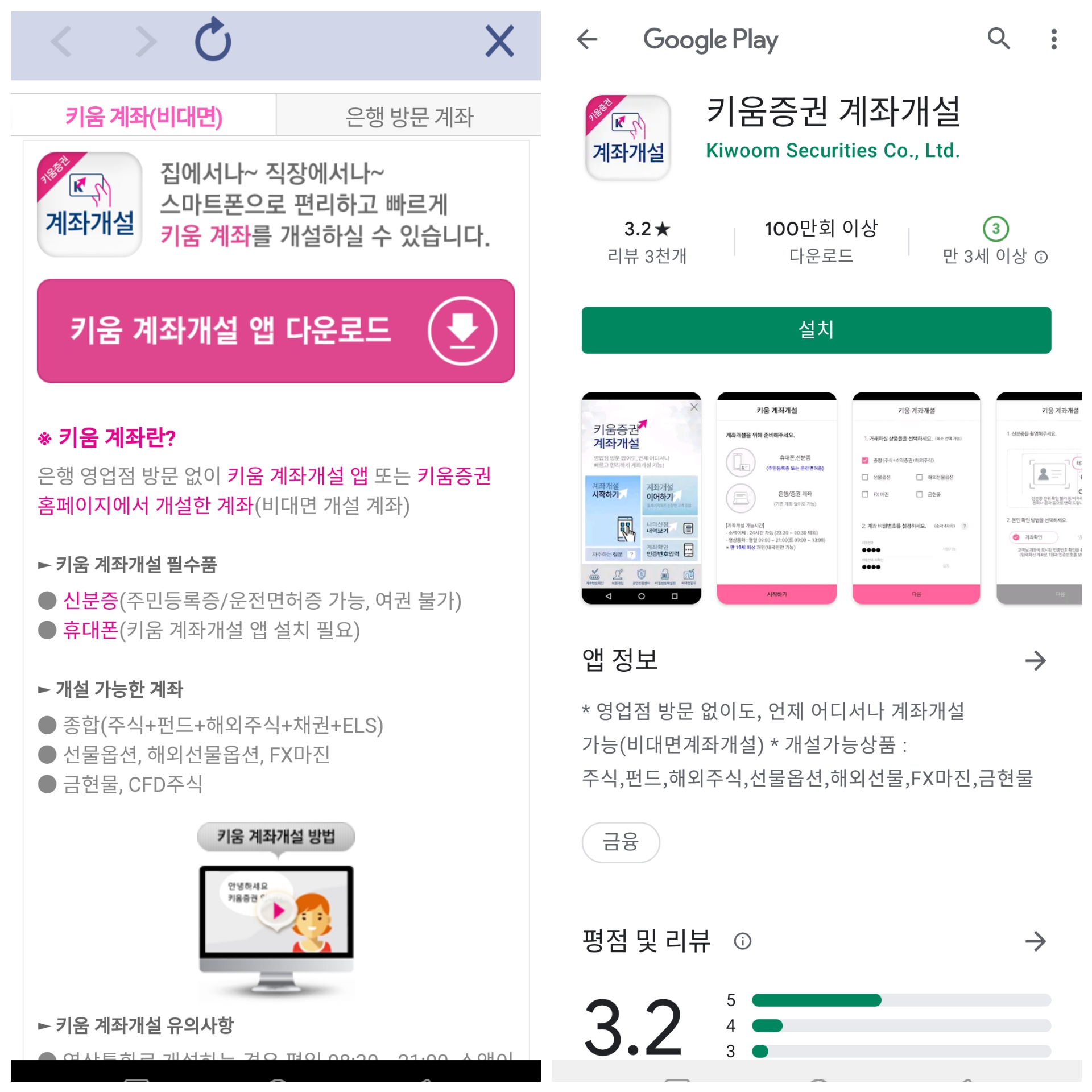
계좌개설 전용앱이 따로있습니다. 앱다운로드 하세요
(귀찮게 해놨네요;;)
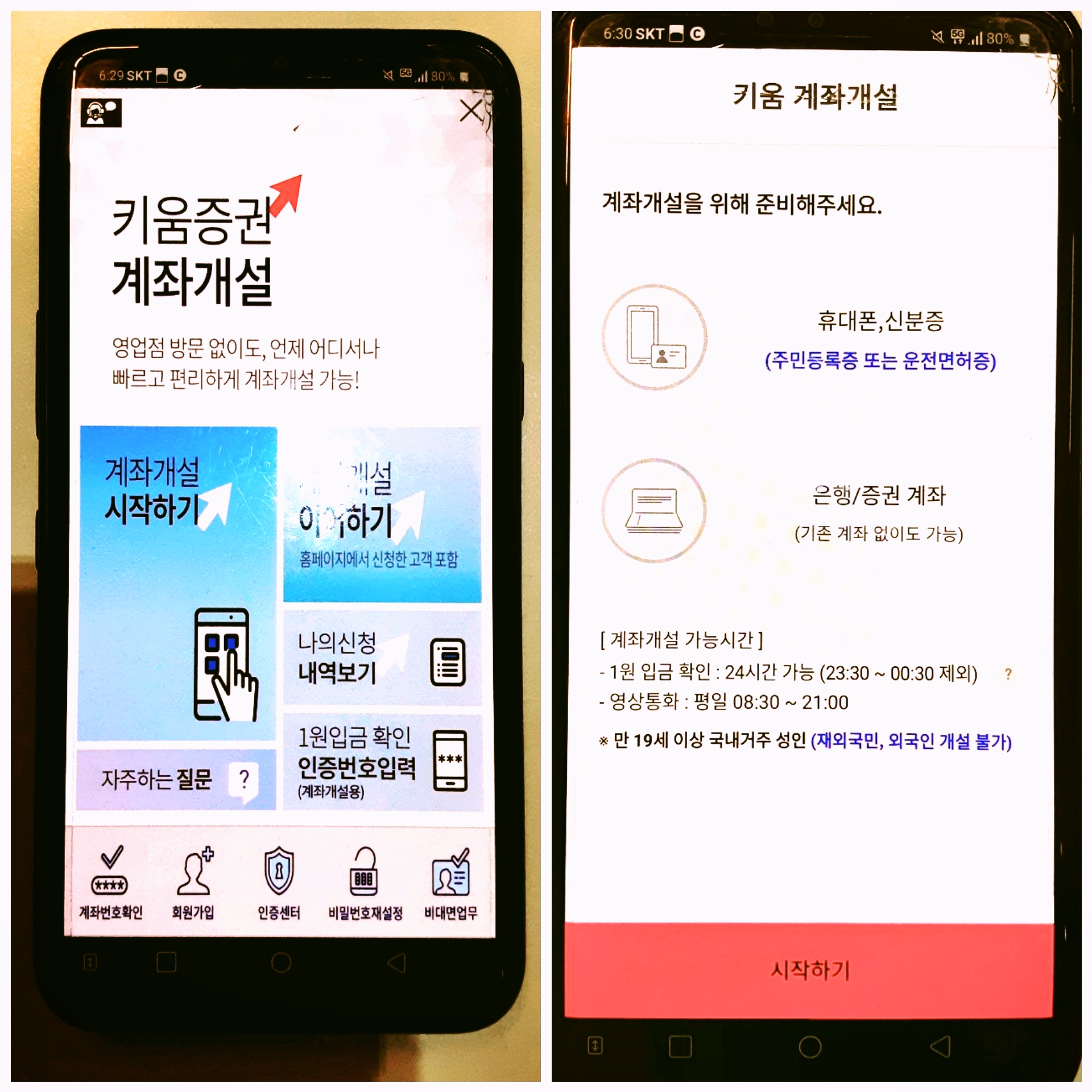
여기서부터는 캡쳐불가로 어쩔수없이 사진찍어서 안내하겠습니다;;
시작하기를 누릅니다.
본인인증, 고객정보입력, 계좌등록
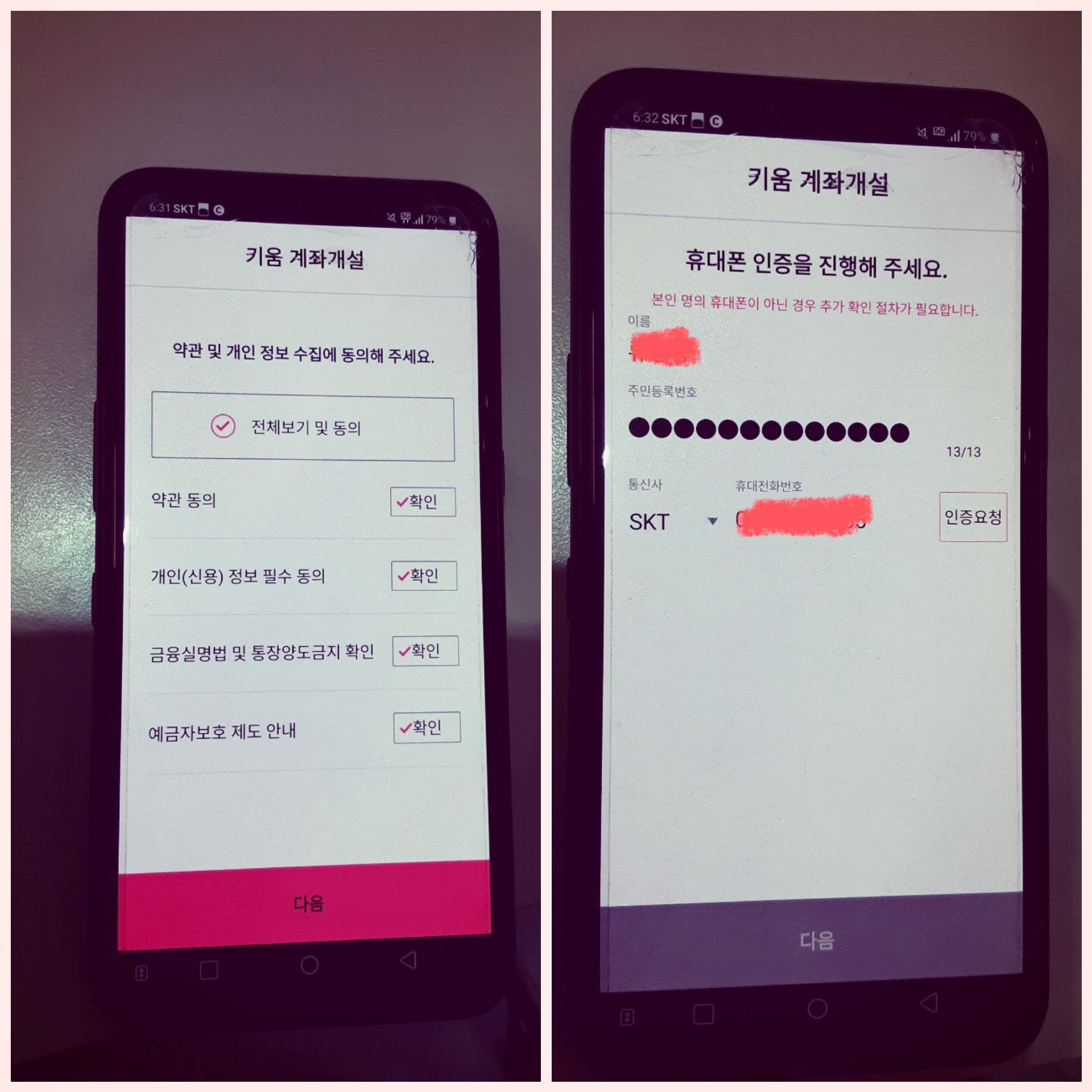
약관에 동의하시고 휴대폰 인증을 진행해야합니다. 이름 주민등록번호 휴대폰 번호를 입력하시고 인증요청!!
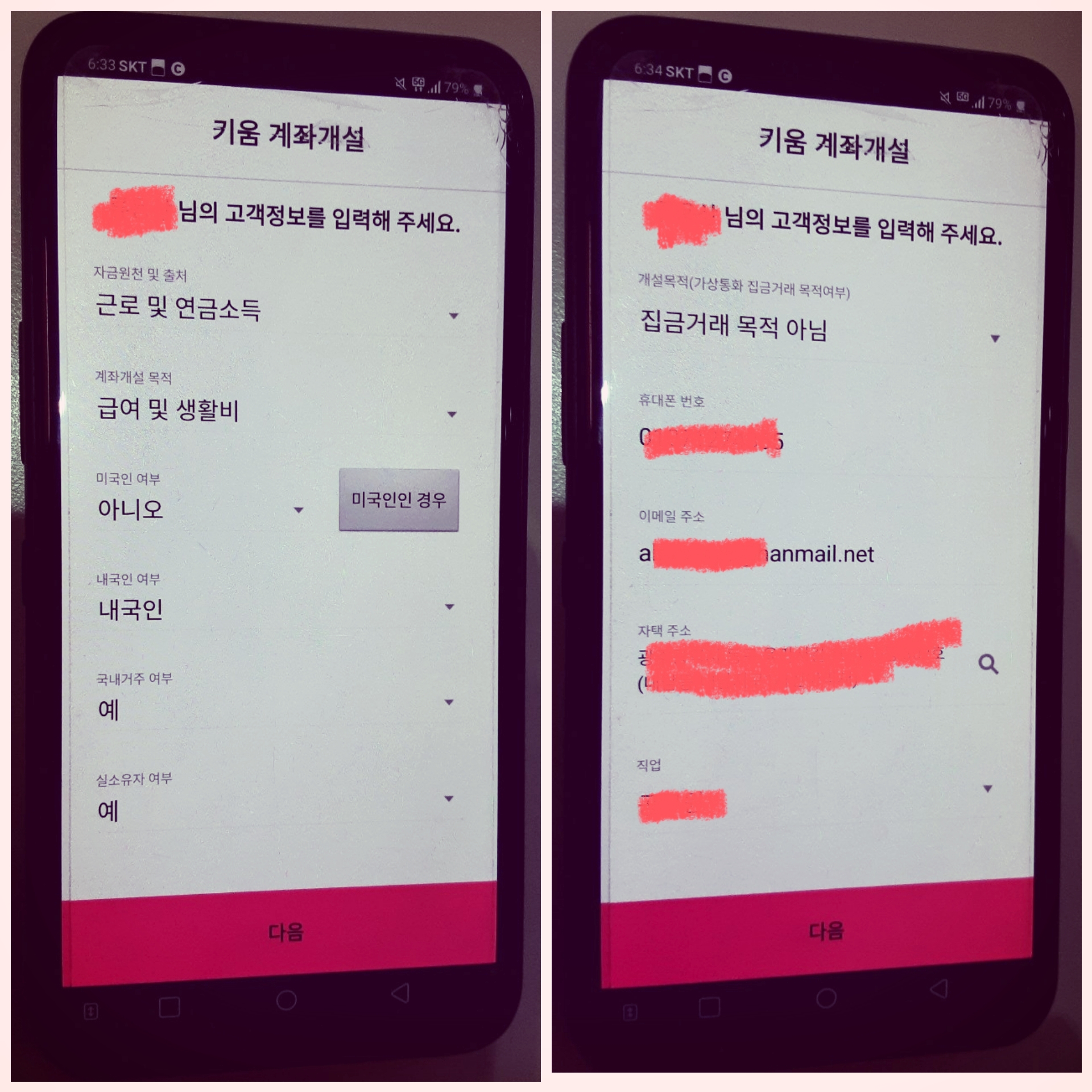
인증이 완료되면 각종 정보를 입력해야 합니다.
출처는 근로소득으로 하고 목적은 생활비 미국인아니고 내국인으로 체크 국내거주 예쓰! 실소유 예쓰! ~
집금거래는 여러사람의 돈을모아서 한다는 뜻입니다. 내돈 내산이기때문에 집금아님! 휴대폰! 이메일! 집주소!까지 입력하고 다음을 누르세요
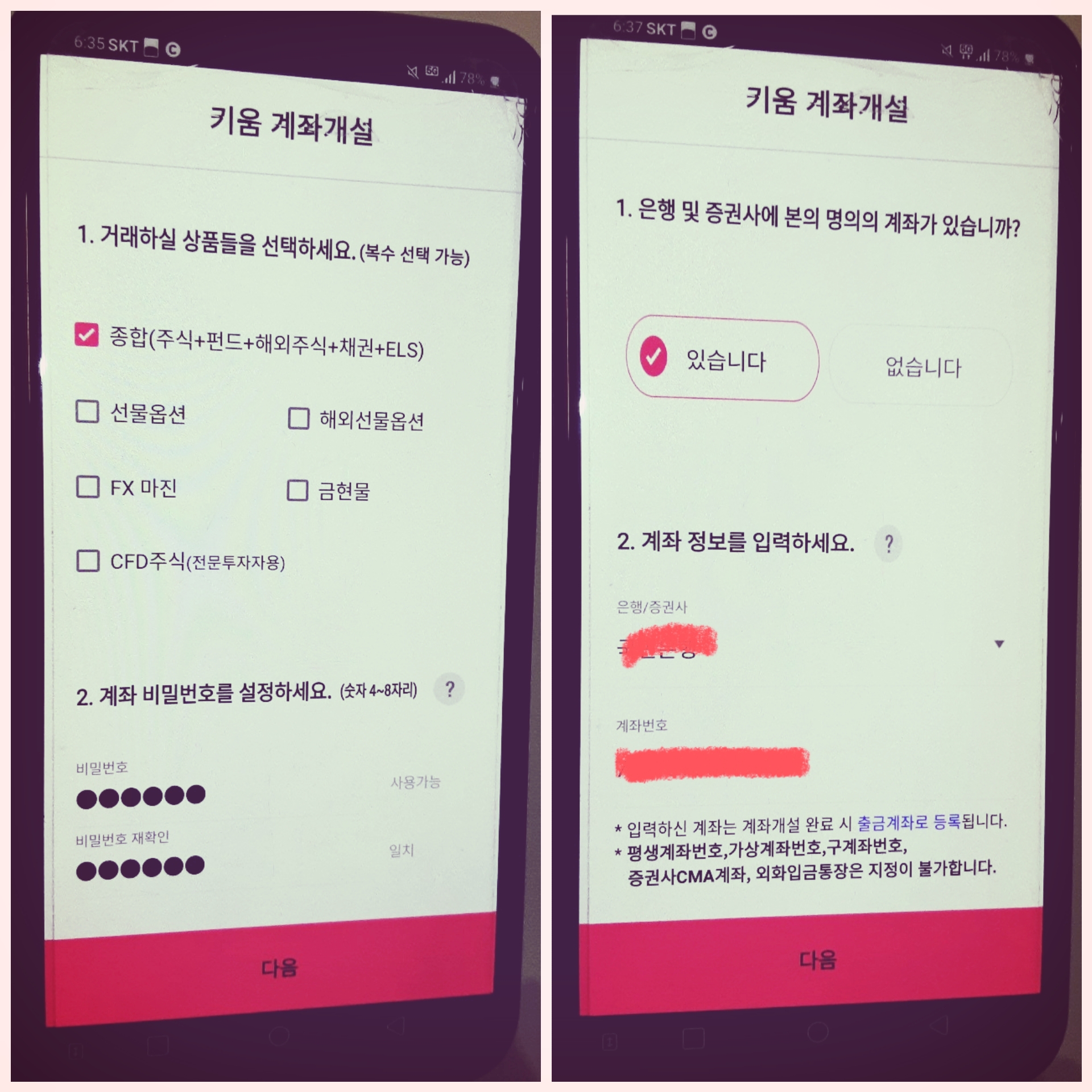
거래하실 상품은 종합으로 체크!!
계좌비밀번호 입력후 한번더 확인!~ 다음 클릭!
(참고로 거래시마다 비번을 입력해야하기때문에 꼭 기억하세요!!)
은행 및 증권사 계좌 입력!! 그리고 다음을 누릅니다.
여기서 계좌는 나중에 입출금 계좌가되니 자주사용하시는 주거래 계좌로 해두시길~
신분증촬영, 계좌인증, 간편인증 등록
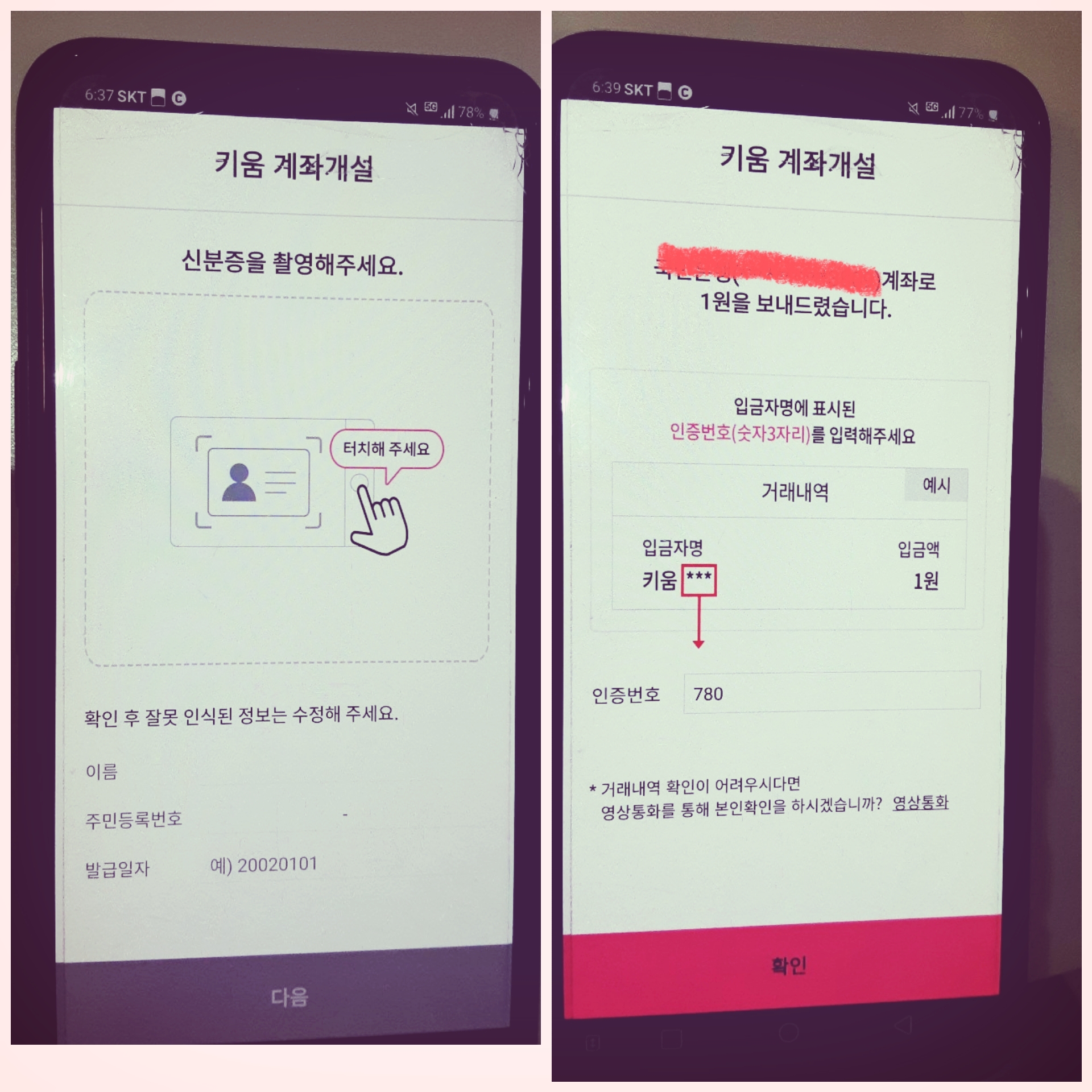
신분증 촬영을 해야합니다. 위에 손가락모양을 터치 하면 촬영이 가능하도록 카메라가 실행됩니다.
신분증을 가운데로 위치하고 촬영!! 그리고 다음클릭!!
이번엔 계좌확인 입니다.
아까 입력했던 계좌로 1원 입금!! 해당은행 뱅킹들어가셔서 입금자명 확인 키움옆에 번호확인후 인증번호에 입력! 확인!!
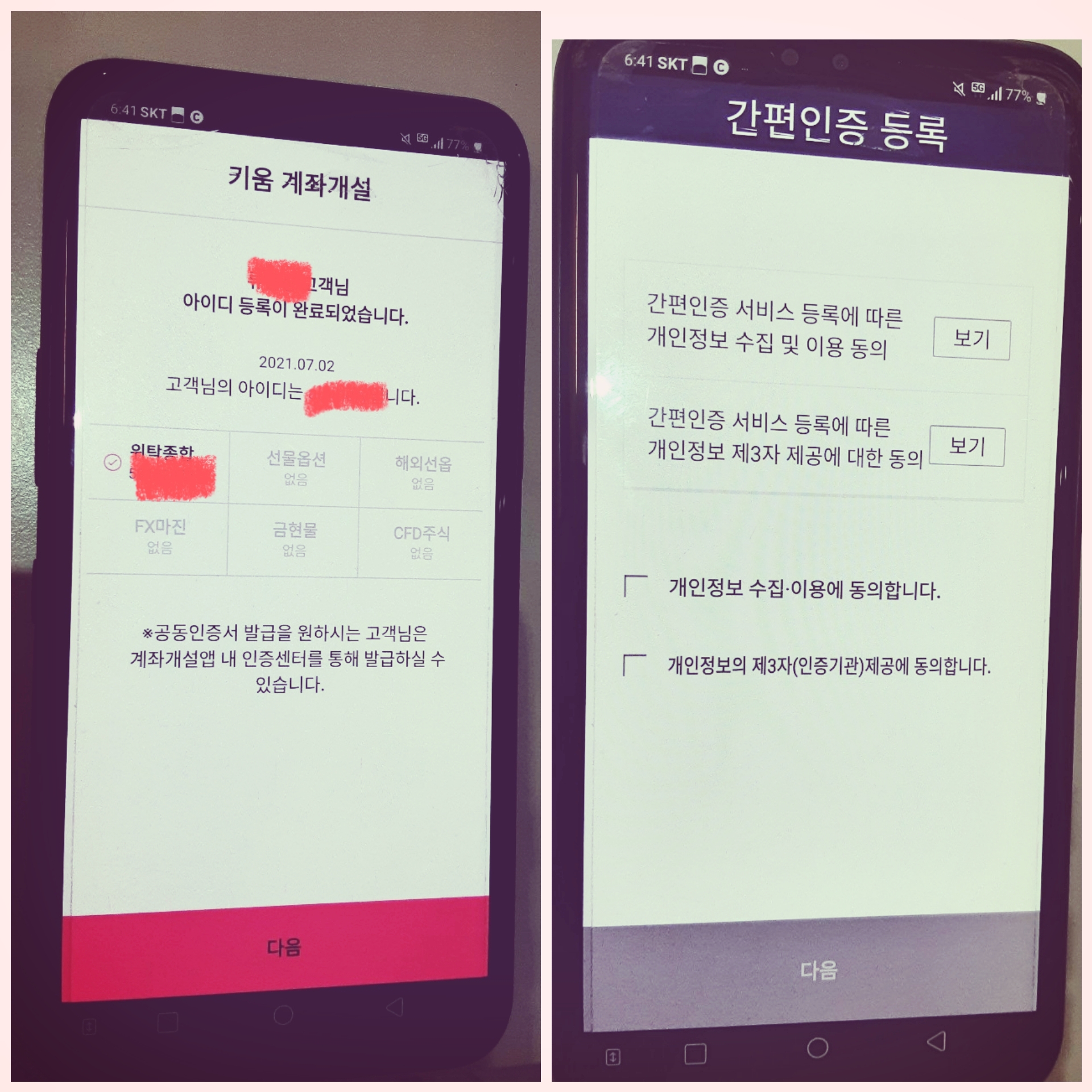
계좌개설이 되었고 아이디 등록이 되었다고 나옵니다. 다음을 클릭! 간편인증 등록 동의!동의!
간편번호는 핀번호 6자리 또는 패턴중 선택하셔서 설정하시면 됩니다. (둘다 해두는것을 추천합니다)
여기까지 잘 따라오셨다면 일단 계좌개설은 끝입니다.
그러면 이제 확인해봐야겠지요
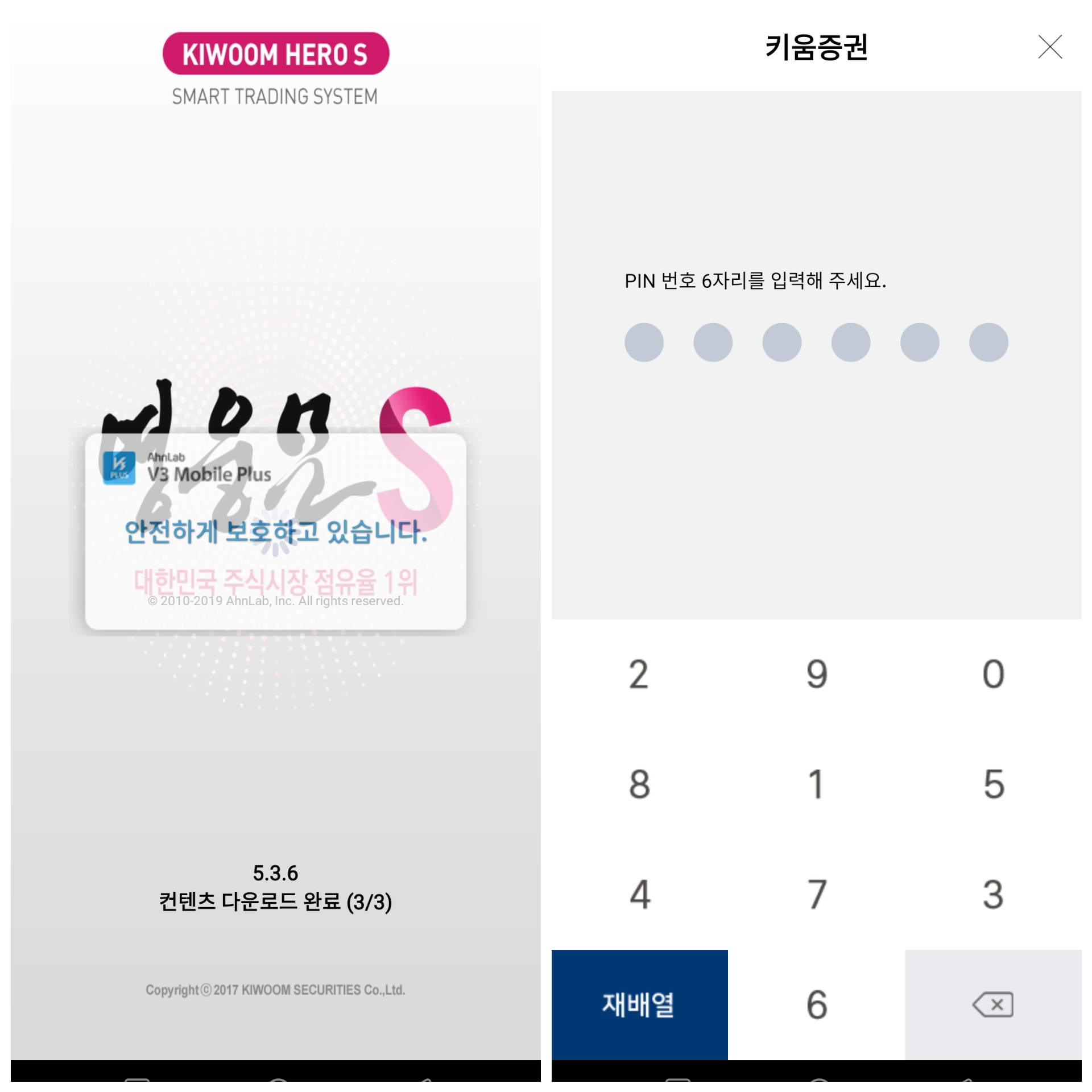
다시 영웅문s 앱을 들어갑니다. 로딩후 핀번호가 뜹니다. 아까설정했던 숫자6자리 핀번호를 입력!!
계좌번호가 떠있네요 ㅎㅎ
이것으로 계좌개설은 완료입니다!!
중간에 입력했던 은행 계좌와 연동되기 때문에 나중에 입금하실때 설정했던 계좌와 키움계좌가 연결되겠지요~~
오늘 저는 캡쳐하고 사진을 찍는다고 오래 걸렸는데요 아마 여러분들은 10분정도면 개설할듯 합니다.
모두들 영웅문으로 성공투자 하시길 바랍니다.
이상 단투였습니다.
감사합니다~~
#키움증권 개좌계설 #영웅문 계좌개설 #키움계좌개설자세히 #영웅문계좌개설자세히
'주식공부' 카테고리의 다른 글
| [주식공부] MSCI 편입 종목은 상승한다? 오해와 진실!! 올바른 MSCI 투자 방법!! (8) | 2021.08.22 |
|---|---|
| [주식공부]시장의 과열을 알려주는ADR지표의 의미와 활용방법(feat.매수타이밍) (24) | 2021.08.01 |
| [주식공부]거대한 흐름의 변화 탄소국경세를 주목하자!!(feat.탄소국경세관련주) (4) | 2021.07.01 |
| 복리의 마법을 믿으셔야 합니다. (feat.주식복리계산기) (3) | 2021.06.30 |
| [주식공부]주식 Vi발동종목 검색하기 (키움영웅문, NH투자증권, 미래에셋대우) (2) | 2021.06.28 |